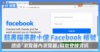序言
以往 NAS 的用家,大多數都是辦公室或者是需要經常在家中處理工作,以便把重要的資料儲存在 NAS 作備份或者是能夠隨時隨地在不同地方存取。但隨著現時大家的手提電話內,都會儲存大量影片及相片,因此就算是一般家庭用家,只要透過自動上存功能,就可以把相片和影片備份至 NAS,就算手機萬一出現任何問題或意外損壞甚至被盜,都能保存各種珍貴回憶。
自動備份相片/影片
對於部份用家,其實他們以往就算沒有使用 NAS,都會把手機內的相片、影片及重要資料,以手動方式備份至電腦,最大缺點就是用家必需定時手動進行備份,並且每次備份時,或者都會忘記上次備份的位置,往往就會重覆選擇或缺少部份檔案。QNAP NAS 的用家,只需要透過 Qfile 手機程式,配合一個簡單的設定,就能自動定時把手機或平板電腦上指定位置的檔案,自動備份至 NAS 之內,整個過程完全自動,讓 NAS 內的檔案能完全與手機同步。
一鍵分享檔案
使用 NAS 除了可以用作備份之外,當有需要時更可以直接把檔案透過分享連結與別人分享,整個過程同樣可以透過 Qfile 應用程式完成,讓對方只需點擊連結就能直接從 NAS 下載有關檔案,較傳統方法把檔案直接傳送更省時,更可配合密碼及有時效間作保護。
24 小時監控異常即時知
無論是家庭用家甚至是辦公室應用,大部份時間用戶在完成首次的應用設定後,就未必會再經常登入查看 NAS 的狀況,往往只有當 NAS 真正出現問題,例如是硬碟損壞或者是網絡出現問題才會發現。用家現時就只需要在手機或平板電腦上安裝 Qmanager 應用程式,再開啟當中的推播通知功能,就能透過流動裝置完全掌握 NAS 的所有狀況,當 NAS 出現任何異常,就會自動傳送訊息即時通知用家。
透過 Qmanager 除了可以用作接收 NAS 的系統通知之外,用家還可以對系統內不同部份進行監察、設定權限、透過 App Center 更新或下載應用程式、控制系統服務如 VPN 與及升級 NAS 系統和關機等設置。
延伸閱讀
[XF 教學] 由零開始設定 QNAP NAS(七) 5 分鐘建立私人 VPN QBelt‧OpenVPN‧WireGuard